- Base de conocimientos
- Cuenta y configuración
- Facturación
- Ver, descargar y pagar tu factura de HubSpot
Ver, descargar y pagar tu factura de HubSpot
Última actualización: 22 de octubre de 2025
Disponible con cualquiera de las siguientes suscripciones, a no ser que se indique de otro modo:
Los contactos de facturación recibirán una factura en tu cuenta de HubSpot al inicio de tu ciclo de facturación. Si su contrato está ajustado a condiciones de facturación, también se le enviará un correo electrónico con los datos de facturación. Al efectuar un pago, se enviará un recibo al administrador de facturación de su cuenta.
Ver y descargar tu factura de HubSpot
Para ver y descargar tu factura de HubSpot:
- En la esquina superior derecha de tu cuenta de HubSpot, haz clic en el nombre de tu cuenta y en Cuenta y facturación.
- Haz clic en la pestaña Transacciones.
- De manera predeterminada, todas las transacciones se mostrarán en una tabla con la transacción más reciente en la parte superior. Usa el menú a la izquierda para navegar entre tus reembolsos, pagos, facturas y pedidos.
-
- Haz clic en Ver debajo de una factura para verla en una pestaña nueva.
- Haz clic en Descargar para descargar un PDF.
Pagar tu factura de HubSpot
Se requieren permisos Debes ser un administrador de facturación para pagar la factura de tu cuenta de HubSpot.
Cuando haya varias facturas vencidas, aparecerá un cartel en la parte superior de la pantalla Cuenta & Facturación . 
- En la esquina superior derecha de tu cuenta de HubSpot, haz clic en el nombre de tu cuenta y en Cuenta y facturación.
- Haz clic en la pestaña Transacciones.
- En la parte superior, verá cuántas facturas vencen junto con la cantidad total. Paga todas las facturas a la vez haciendo clic en Pagar todas las facturas. O haga clic en Pagar ahora para pagar una factura individual.
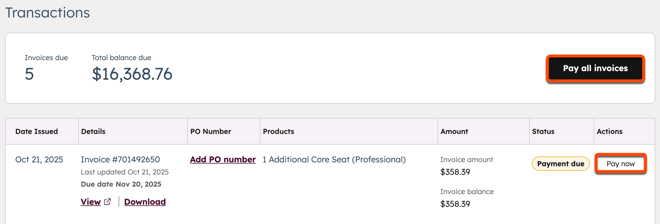
- Desde la pestaña Transacciones, también puedes agregar, editar o eliminar un número de pedido de una factura.
-
- Para añadir un número de pedido a una factura abierta, haga clic en Añadir número de pedido en la columna Número de pedido .

- Si ha añadido previamente un número de pedido, puede actualizarlo o eliminarlo haciendo clic en Editar o Eliminar en la columna Número de pedido .
- Para añadir un número de pedido a una factura abierta, haga clic en Añadir número de pedido en la columna Número de pedido .
- En el panel derecho, selecciona tu método de pago:
-
- Para utilizar un método de pago existente, selecciona el método de pago que aparece en la lista.
- Para añadir un nuevo método de pago, en la sección Seleccionar un método de pago , haga clic en Gestionar métodos de pago. Más información sobre cómo agregar un nuevo método de pago.
- Haz clic en Pagar factura para completar tu transacción.
-
- Si ha elegido pagar la factura mediante domiciliación bancaria SEPA, en la página Mandato de domiciliación bancaria SEPA, revise sus datos. A continuación, haz clic en Autorizar pago.
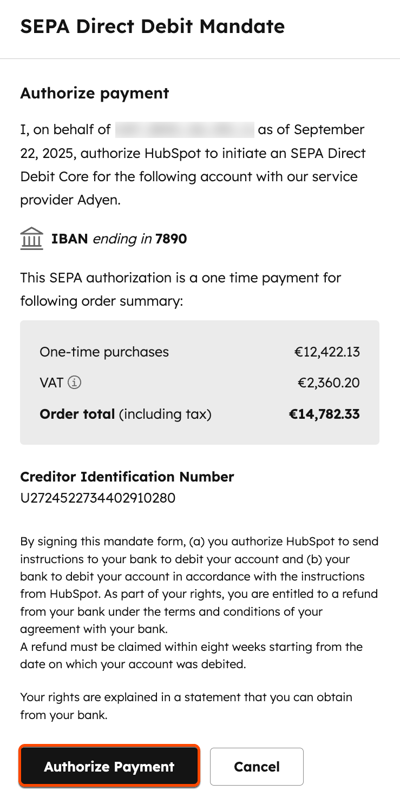
Ver tu recibo de HubSpot
Una vez pagada tu factura, los recibos se enviarán por correo al administrador de facturación de la cuenta y también podrás acceder a ellos desde la configuración de tu cuenta. Para descargar un recibo:
- En la esquina superior derecha de tu cuenta de HubSpot, haz clic en el nombre de tu cuenta y en Cuenta y facturación.
- Haz clic en la pestaña Transacciones.
- A la izquierda, haz clic en Pagos.
- Haz clic en Ver debajo de un pago para ver el recibo en una pestaña nueva.
- Haz clic en Descargar para descargar un PDF del recibo.
Subir su justificante de pago
Nota: esta función sólo está disponible si tienes facturas vencidas en tu cuenta de HubSpot.
Si necesitas un comprobante de pago, puedes subirlo directamente a tu cuenta de HubSpot. Esto garantiza que su pago se procesará prompt.
Se requieren permisos Se requieren permisos de cuenta para subir documentos de pago.
Subir su justificante de pago:
- En la esquina superior derecha de tu cuenta de HubSpot, haz clic en el nombre de tu cuenta y en Cuenta y facturación.
- Haga clic en la pestaña Documentos.
- Haga clic en Subir justificante de pago.
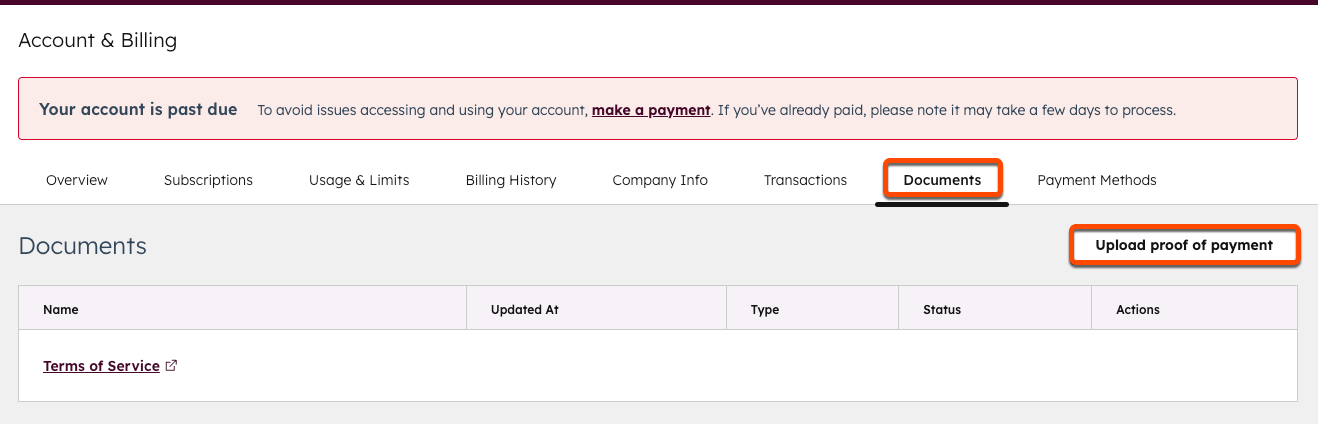
- Seleccione las casillas de verificación situadas junto a las facturas a las que corresponde su justificante de pago.
- Haga clic en Elegir un archivo y, a continuación, seleccione el archivo para su justificante de pago. Puede subir un archivo PDF o de imagen de su justificante de pago (hasta 100 MB).
- A continuación, haga clic en Enviar.
Preguntas frecuentes
¿Cómo cambio mi frecuencia de facturación?
Para cambiar la frecuencia de facturación de tu contrato de mensual a anual o viceversa, ponte en contacto con tu mánager de contratos. Si no tienes la información de contacto de tu Mánager de Contratos, haz clic en Ayuda en la parte inferior derecha de tu cuenta de HubSpot para ponerte en contacto con el Soporte de HubSpot.
¿Cómo cambio mi contrato a los términos automáticos de tarjetas de crédito?
Para cambiar tu contrato a los términos automáticos de tarjetas de crédito, ponte en contacto con tu mánager de contratos. Si no tienes la información de contacto de tu mánager de contratos, haz clic en Ayuda en la parte inferior derecha de tu cuenta de HubSpot para ponerte en contacto con asistencia de HubSpot.
¿Puedo recibir la factura de mi cuenta de HubSpot antes de la fecha de facturación?
Por favor, póngase en contacto con el equipo de facturación en billing@hubspot.com y el equipo será capaz de ayudar. Más información sobre cómo administrar tus detalles de facturación.
¿Cómo cambio el usuario que recibe nuestras facturas?
Los siguientes usuarios recibirán notificaciones de facturas:
- Contacto principal de la cuenta
- Contactos de facturación
- Responsable de la toma de decisiones
Para cambiar el usuario que recibe sus facturas:
- En la esquina superior derecha de tu cuenta de HubSpot, haz clic en el nombre de tu cuenta y en Cuenta y facturación.
- Haz clic en la pestaña Información de la empresa.
- Haz clic en los menús desplegables de las secciones Contactos principales de cuenta, Contactos de facturación y Otros contactos y selecciona el nuevo usuario que debe recibir la información de facturación y renovación de HubSpot.
¿Qué debo hacer si no debo pagar impuestos/IVA, pero se cobró un impuesto/IVA?
Según los Términos del servicio de HubSpot, si resides en la Unión Europea, todas las tarifas son exclusivas de cualquier IVA y declaras que a los efectos de IVA, estás registrado en tu estado miembro. A petición de HubSpot, facilitarás a HubSpot el número de registro de IVA con el que estás registrado en tu estado miembro. Si no proporcionas un número de registro de IVA antes del pago, HubSpot no emitirá reembolsos ni créditos por el IVA que se haya cobrado
Si dispones de un certificado de exención del IVA, envíalo a billing@hubspot.com para obtener ayuda. Para los clientes ubicados en los Estados Unidos, envía por correo electrónico tu formulario de exención de impuestos sobre las ventas a billing@hubspot.com para obtener asistencia específica sobre exenciones de impuestos en los Estados Unidos.
¿Puedo agregar un número de pedido a mi factura de HubSpot?
Sí. Tras recibir una cotización, puede añadir un número de pedido en el paso Datos de pago durante el pago de la cotización.
Este número aparecerá en la primera serie de facturas relacionadas con la compra. Más adelante puedes actualizar o eliminar este número en las facturas abiertas desde la pestaña Transacciones.